"Biri bana nasıl yapacağımı söyleyebilir mi? Spotify ülkesini değiştir? Yakın zamanda Kanada'dan ABD'ye taşındım, ancak Spotify'da konumum henüz güncellenmedi." Genel olarak konuşursak, hesabınız varsayılan olarak hesabı oluşturduğunuz ülkedir, ancak gerektiğinde kolayca değiştirebilirsiniz. Ancak bazı kullanıcılar, yeni bir ülkeye gittiklerinde konumun otomatik olarak değişmediğini bildirdi.Bu kılavuz size bunu hızlı bir şekilde yapmanın etkili yollarını anlatacak.
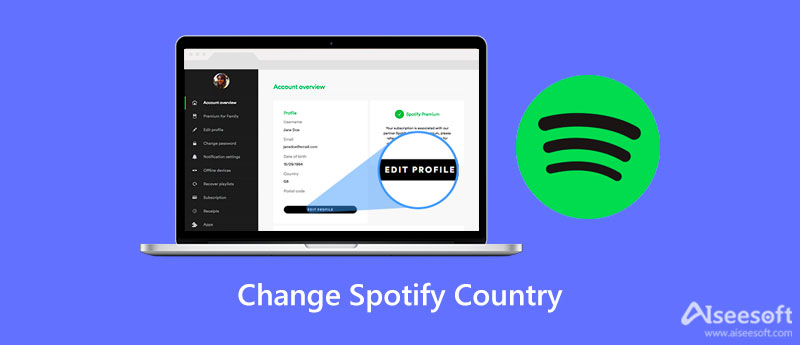
Spotify ülkesini neden değiştirmeniz gerekiyor? Araştırmamıza göre, yaygın nedenler şunlardır:
Bilmeniz gereken başka bir şey de Spotify'ın Premium ve Ücretsiz olmak üzere iki tür hesap sunduğudur. Birincisi ile Spotify'ı dünyanın herhangi bir yerinde dilediğiniz kadar kullanabilirsiniz. Başka bir ülkeye taşındığınızda Spotify'da güncelleyebilir ve ödeme yönteminizi değiştirebilirsiniz. Spotify Free için hizmeti yalnızca farklı bir bölgede 14 güne kadar kullanabilirsiniz. Bundan sonra bir hata mesajı alabilirsiniz. Bu, ülkenizi tekrar güncellemeniz gerektiği anlamına gelir.
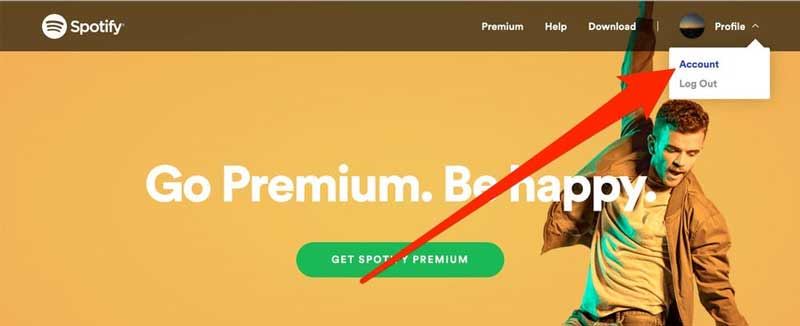
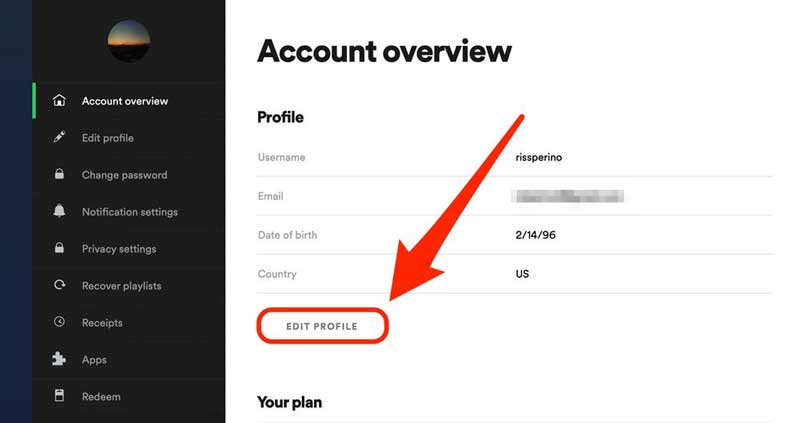
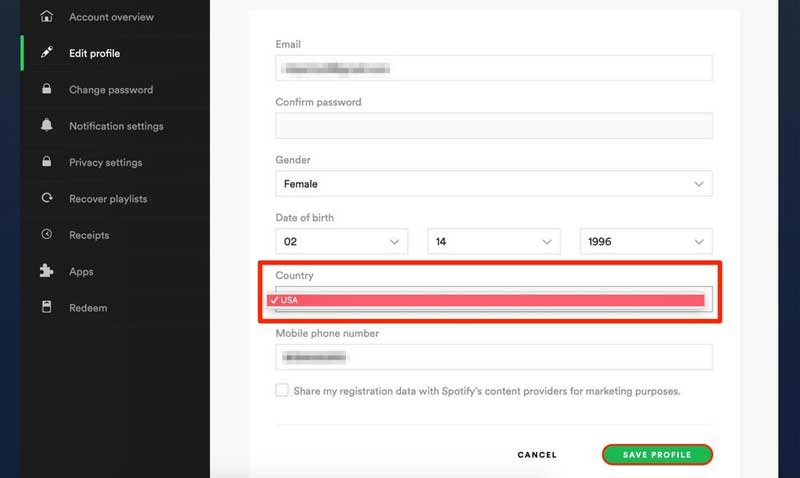
Not: Spotify, konum tabanlı bir hizmettir. Bu nedenle, yalnızca fiilen orada bulunduğunuz ülkeye geçiş yapabilirsiniz. Varsayılan olarak, Spotify size halihazırda hiç bulunmadığınız ülkeleri vermez.
Daha önce de belirtildiği gibi, şu anda bulunmadığınız Spotify ülkesini resmi olarak değiştiremezsiniz. Bu, iPhone'unuzda diğer ülkelerin Spotify'ını dinleyemeyeceğiniz anlamına mı geliyor? Cevap hayır ve Aiseesoft AnyCoord ihtiyacın olan tek şey bu. Telefonunuza herhangi bir şey yüklemeden ihtiyacınızı karşılayabilir.

Dosya İndir
Aiseesoft AnyCoord – En İyi Spotify Ülke Değiştirici
%100 Güvenli. Reklamsız.
%100 Güvenli. Reklamsız.
Bilgisayarınıza yükledikten sonra en iyi Spotify ülke değiştiricisini başlatın. Windows 11/10/8/7 ve Mac OS X ile uyumludur. Başlama düğmesine basın ve iPhone'unuzu bir Lightning kablosuyla aynı bilgisayara takın. İstenirse, bağlantıya izin vermek için iPhone ekranınızdaki Güven düğmesine dokunun. Ardından ana arayüz size sunulacaktır. Diğer ülkelerin Spotify'ını dinlemek için seçin Konumu Değiştir Harita arayüzüne erişmek için

Artık Spotify ülkesini değiştirmenin iki yolu var:
üzerindeki kutuya hedefi girin. Konumu Değiştir iletişim kutusu ve yazılım adresi hemen arayacaktır. Tıkla Değiştirmeyi Onayla iPhone konumunu değiştirmek için düğmesine basın.

Ya da farenizi kullanarak harita üzerinde istediğiniz ülkeye tıklayabilir ve Taşı Değişiklikleri onaylamak için açılır iletişim kutusundaki düğmesine basın.

Not: Yazılım, konumu değiştirmeye ek olarak, tek duraklı, birden çok duraklı ve daha fazlasıyla sanal bir rota oluşturmak için birden çok mod sağlar. Bunları ihtiyacınıza göre deneyebilirsiniz.
Spotify kaç ülkede var?
Spotify, bölge tabanlı bir hizmettir. Şu anda, dünya çapında 180'den fazla ülkede mevcuttur. Ancak, yalnızca ülkenizde mevcut olan müzik ve çalma listelerinin keyfini çıkarabilirsiniz. Yeni bir ülkeye vardığınızda, Spotify konumunuzla birlikte değişecektir.
Spotify'da neden ülkemi değiştiremiyorum?
Öncelikle Spotify, dijital cihazınızdan GPS konumunuzla ilgili bilgileri alabilir ve yeni bir bölgeye ulaştığınızda ülkeyi otomatik olarak ayarlayabilir. Değilse, ülkeyi Spotify'da manuel olarak değiştirebilirsiniz. Ücretsiz kullanıcılar için 14 gün sonra sıfırlamanız gerekir.
Spotify ailesi farklı ülkelerde nasıl kullanılır?
Spotify'a göre, aile üyeleri aile planına hak kazanmak için aynı fiziksel adreste bulunmalı ve hesapları için aynı ülke ayarlı olmalıdır. Ancak Spotify ailesini farklı ülkelerde kullanmak için bir VPN veya sanal konum programı kullanabilirsiniz.
Sonuç
Şimdi, anlamalısın Spotify ülke nasıl değiştirilir bilgisayarınızda veya mobil cihazınızda. Öncelikle Spotify ülke ayarları hakkında bilmeniz gereken bilgileri listeledik. Ayrıca, yeni bir konuma geldiğinizde ülkeyi değiştirmek için iş akışını gösterdik. Aiseesoft AnyCoord, iPhone'unuzda Spotify ülkesini değiştiremezseniz sorunu çözmenize yardımcı olabilir. Bu konu hakkında daha fazla soru? Lütfen bu gönderinin altına bir mesaj bırakmaktan çekinmeyin.

Aiseesoft AnyCoord, GPS konumunuzu kolaylıkla gizlemenize, taklit etmenize veya başka bir yere değiştirmenize yardımcı olabilir. Gerekirse hareketli bir rota bile planlayabilirsiniz.
%100 Güvenli. Reklamsız.
%100 Güvenli. Reklamsız.